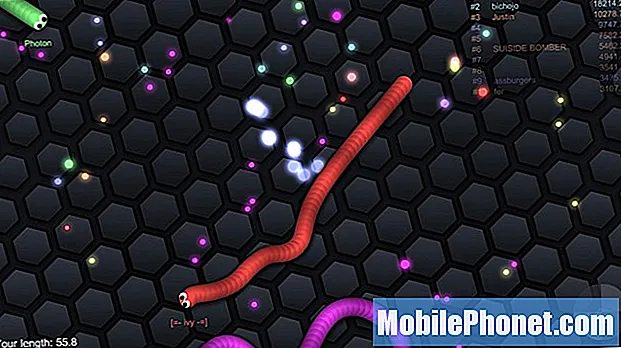Το #LG # V40ThinQ είναι ένα premium smartphone Android που κυκλοφόρησε στα τέλη του περασμένου έτους και έχει πολλές εξαιρετικές δυνατότητες. Αυτό το τηλέφωνο είναι μια σταθερή ποιότητα κατασκευής από πλαίσιο αλουμινίου με Corning Gorilla Glass στο μπροστινό και πίσω μέρος. Χρησιμοποιεί QHD + FullVision OLED 6,4 ιντσών, ενώ κάτω από την κουκούλα βρίσκεται ο ισχυρός επεξεργαστής Snapdragon 845 σε συνδυασμό με RAM 6 GB. Παρόλο που πρόκειται για μια συσκευή με καλή απόδοση, υπάρχουν περιπτώσεις όπου μπορεί να προκύψουν ορισμένα ζητήματα τα οποία θα αντιμετωπίσουμε σήμερα. Σε αυτήν την τελευταία δόση της σειράς αντιμετώπισης προβλημάτων, θα αντιμετωπίσουμε το σφάλμα LG V40 ThinQ μόνο για κλήσεις έκτακτης ανάγκης.
Εάν διαθέτετε LG V40 ThinQ ή οποιαδήποτε άλλη συσκευή Android για αυτό το θέμα, μπορείτε να επικοινωνήσετε μαζί μας χρησιμοποιώντας αυτήν τη φόρμα. Θα χαρούμε πολύ να σας βοηθήσουμε με οποιαδήποτε ανησυχία μπορεί να έχετε με τη συσκευή σας. Αυτή είναι μια δωρεάν υπηρεσία που προσφέρουμε χωρίς συνημμένα. Ζητάμε, ωστόσο, ότι όταν επικοινωνείτε μαζί μας, προσπαθήστε να είστε όσο το δυνατόν πιο λεπτομερείς, ώστε να μπορεί να γίνει ακριβής αξιολόγηση και να δοθεί η σωστή λύση.
Πώς να επιδιορθώσετε το σφάλμα LG V40 ThinQ μόνο για κλήσεις έκτακτης ανάγκης
Πρόβλημα:Εμφανίζεται μήνυμα σφάλματος (μόνο για κλήσεις έκτακτης ανάγκης) κάθε φορά που προσπαθώ να πραγματοποιήσω μια τηλεφωνική κλήση. Αυτό το πρόβλημα ξεκίνησε πριν από ένα μήνα. Έχω κάνει μαλακές και σκληρές επανεκκινήσεις. Έχω κάνει την «επαναφορά εργοστασιακών ρυθμίσεων» τουλάχιστον δύο φορές. Αλλάζω τον πάροχο υπηρεσιών μου σε T-Mobile, ο οποίος εγκατέστησε τη νέα κάρτα sim. Έκανα ένα τηλεφώνημα και όλα (το τηλέφωνο και το Διαδίκτυο) φαίνεται να είναι εντάξει. Μερικές ώρες αργότερα το τηλέφωνό μου και το Διαδίκτυο σταμάτησαν να λειτουργούν ξανά, εμφανίζοντας το ίδιο μήνυμα σφάλματος. Την επόμενη μέρα πήρα το τηλέφωνο σε άλλη θέση T-Mobile και άνοιξαν το δίσκο SIM για να ελέγξουν την κάρτα SIM. Στη συνέχεια, το κορίτσι το έβαλε ξανά, έλεγξε τη ρύθμιση και άρχισε να λειτουργεί ξανά. Δεν άλλαξαν ρυθμίσεις, είπε. Πέντε λεπτά αργότερα το τηλέφωνο σταμάτησε να λειτουργεί ξανά. Όπως προτείνεται, αφαίρεσα την κάρτα sim και έβαλα ένα κομμάτι ταινίας στο πίσω μέρος, αλλά δεν λειτούργησε. Παρακαλώ βοηθήστε.
Λύση: Πριν εκτελέσετε τυχόν βήματα αντιμετώπισης προβλημάτων σε αυτό το τηλέφωνο, είναι καλύτερο να βεβαιωθείτε ότι εκτελείται στην πιο πρόσφατη έκδοση λογισμικού. Εάν υπάρχει διαθέσιμη ενημέρωση, προτείνω να την κατεβάσετε και να την εγκαταστήσετε πρώτα.
Εκτελέστε μια μαλακή επαναφορά
Το πρώτο πράγμα που θα πρέπει να κάνετε είναι να ανανεώσετε το λογισμικό του τηλεφώνου κάνοντας μια μαλακή επαναφορά. Αυτό το βήμα συνήθως διορθώνει τις περισσότερες μικρές δυσλειτουργίες λογισμικού. Η μαλακή επαναφορά γίνεται πατώντας και κρατώντας πατημένο το κουμπί Λειτουργίας και Μείωση έντασης έως ότου η συσκευή απενεργοποιηθεί, περίπου 8 δευτερόλεπτα και μετά αφήστε την.
Δοκιμάστε να χρησιμοποιήσετε μια διαφορετική κάρτα SIM στο τηλέφωνό σας
Το επόμενο βήμα είναι να ελέγξετε εάν το πρόβλημα προκαλείται από ελαττωματική κάρτα SIM. Θα πρέπει να δοκιμάσετε να χρησιμοποιήσετε μια νέα κάρτα SIM στο τηλέφωνό σας και, στη συνέχεια, να ελέγξετε εάν το πρόβλημα εξακολουθεί να παρουσιάζεται.
Ελέγξτε εάν το πρόβλημα παρουσιάζεται σε ασφαλή λειτουργία
Υπάρχουν περιπτώσεις όπου το πρόβλημα μπορεί να προκληθεί από μια εφαρμογή που κατεβάσατε πρόσφατα. Μπορείτε να ελέγξετε εάν αυτό προκαλεί το πρόβλημα ξεκινώντας το τηλέφωνο σε ασφαλή λειτουργία, καθώς επιτρέπεται η εκτέλεση μόνο των προεγκατεστημένων εφαρμογών σε αυτήν τη λειτουργία.
- Με την οθόνη ενεργοποιημένη, πατήστε και κρατήστε πατημένο το πλήκτρο λειτουργίας.
- Στο μενού επιλογών που εμφανίζεται, πατήστε και κρατήστε πατημένο το Power off.
- Όταν σας ζητηθεί να κάνετε επανεκκίνηση σε ασφαλή λειτουργία, πατήστε OK.
- Μετά την επανεκκίνηση της συσκευής σας, εμφανίζει την ασφαλή λειτουργία στο κάτω μέρος της οθόνης.
Εάν το ζήτημα δεν παρουσιαστεί σε αυτήν τη λειτουργία, τότε το πρόβλημα θα μπορούσε να προκληθεί από μια εφαρμογή που κατεβάσατε. Μάθετε ποια εφαρμογή είναι και απεγκαταστήστε την.
Σκουπίστε το διαμέρισμα της προσωρινής μνήμης
Το τηλέφωνό σας θα αποθηκεύει προσωρινά δεδομένα σε ένα ειδικό διαμέρισμα στον χώρο αποθήκευσής του, το οποίο βοηθά τη συσκευή να λειτουργεί ομαλά τις εφαρμογές. Εάν αυτά τα δεδομένα καταστραφούν, τότε ενδέχεται να προκύψουν προβλήματα στη συσκευή. Για να βεβαιωθείτε ότι αυτό δεν προκαλεί το πρόβλημα, θα πρέπει να διαγράψετε το διαμέρισμα προσωρινής μνήμης του τηλεφώνου.
- Από την Αρχική οθόνη, πατήστε Ρυθμίσεις.
- Πατήστε την καρτέλα "Γενικά".
- Πατήστε Αποθήκευση> Εσωτερικός χώρος αποθήκευσης.
- Περιμένετε μέχρι να ολοκληρώσετε τον υπολογισμό των επιλογών μενού.
- Πατήστε Ελευθερώστε χώρο.
- Πατήστε Προσωρινά αρχεία και ακατέργαστα αρχεία.
- Ορίστε τις ακόλουθες επιλογές: Προσωρινά αποθηκευμένα δεδομένα, προσωρινά αρχεία δίσκου κλιπ, Ακατέργαστα αρχεία από κάμερα
- Πατήστε Διαγραφή> ΔΙΑΓΡΑΦΗ.
Ελέγξτε εάν το ζήτημα εξακολουθεί να παρουσιάζεται.
Εκτελέστε επαναφορά εργοστασιακών ρυθμίσεων
Ένα τελευταίο βήμα αντιμετώπισης προβλημάτων που μπορείτε να εκτελέσετε εάν τα παραπάνω βήματα δεν επιλύσουν το πρόβλημα είναι η επαναφορά εργοστασιακών ρυθμίσεων. Λάβετε υπόψη ότι αυτό θα διαγράψει τα δεδομένα του τηλεφώνου σας, επομένως είναι καλύτερο να δημιουργήσετε αντίγραφα ασφαλείας των δεδομένων του τηλεφώνου πριν συνεχίσετε.
- Δημιουργήστε αντίγραφα ασφαλείας δεδομένων στην εσωτερική μνήμη πριν πραγματοποιήσετε επαναφορά εργοστασιακών ρυθμίσεων.
- Από την Αρχική οθόνη, Ρυθμίσεις.
- Πατήστε την καρτέλα "Γενικά".
- Πατήστε Επανεκκίνηση και επαναφορά.
- Πατήστε Επαναφορά εργοστασιακών δεδομένων.
- Εάν θέλετε, πατήστε το πλαίσιο ελέγχου Διαγραφή κάρτας SD.
- Πατήστε RESET PHONE - Διαγραφή όλων - RESET
Μπορείτε επίσης να πραγματοποιήσετε επαναφορά εργοστασιακών ρυθμίσεων χρησιμοποιώντας τα πλήκτρα υλικού.
- Δημιουργήστε αντίγραφα ασφαλείας όλων των δεδομένων στην εσωτερική μνήμη πριν εκτελέσετε μια κύρια επαναφορά.
- Απενεργοποιήστε τη συσκευή.
- Πατήστε παρατεταμένα τα κουμπιά λειτουργίας και μείωσης έντασης.
- Όταν εμφανιστεί το λογότυπο LG, απελευθερώστε γρήγορα και, στη συνέχεια, κρατήστε πατημένο το κουμπί λειτουργίας ενώ συνεχίζετε να κρατάτε πατημένο το κουμπί μείωσης έντασης.
- Όταν εμφανιστεί το μήνυμα «Διαγραφή όλων των δεδομένων χρήστη (συμπεριλαμβανομένων των εφαρμογών LG και της εταιρείας κινητής τηλεφωνίας) και επαναφορά όλων των ρυθμίσεων», χρησιμοποιήστε το κουμπί μείωσης έντασης για να επισημάνετε το Ναι.
- Πατήστε το κουμπί λειτουργίας για να επαναφέρετε τη συσκευή
Μόλις ολοκληρωθεί η επαναφορά, μην εγκαταστήσετε εφαρμογές στο τηλέφωνό σας ακόμα. Προσπαθήστε να ελέγξετε πρώτα εάν το ζήτημα εξακολουθεί να παρουσιάζεται.
Σε περίπτωση που το ζήτημα εξακολουθεί να υφίσταται ακόμη και μετά την εκτέλεση των παραπάνω βημάτων, τότε αυτό θα μπορούσε να προκληθεί από ελαττωματικό στοιχείο υλικού. Το καλύτερο που πρέπει να κάνετε τώρα είναι να φέρετε το τηλέφωνο σε ένα κέντρο σέρβις και να το ελέγξετε.
Μη διστάσετε να μας στείλετε τις ερωτήσεις, τις προτάσεις και τα προβλήματα που αντιμετωπίσατε κατά τη χρήση του τηλεφώνου σας Android. Υποστηρίζουμε κάθε συσκευή Android που είναι διαθέσιμη στην αγορά σήμερα. Και μην ανησυχείτε, δεν θα σας χρεώσουμε ούτε μια δεκάρα για τις ερωτήσεις σας. Επικοινωνήστε μαζί μας χρησιμοποιώντας αυτήν τη φόρμα. Διαβάζουμε κάθε μήνυμα που λαμβάνουμε, αλλά δεν μπορούμε να εγγυηθούμε μια γρήγορη απάντηση. Εάν μπορέσαμε να σας βοηθήσουμε, παρακαλώ βοηθήστε μας να διαδώσουμε τη λέξη μοιράζοντας τις δημοσιεύσεις μας με τους φίλους σας.